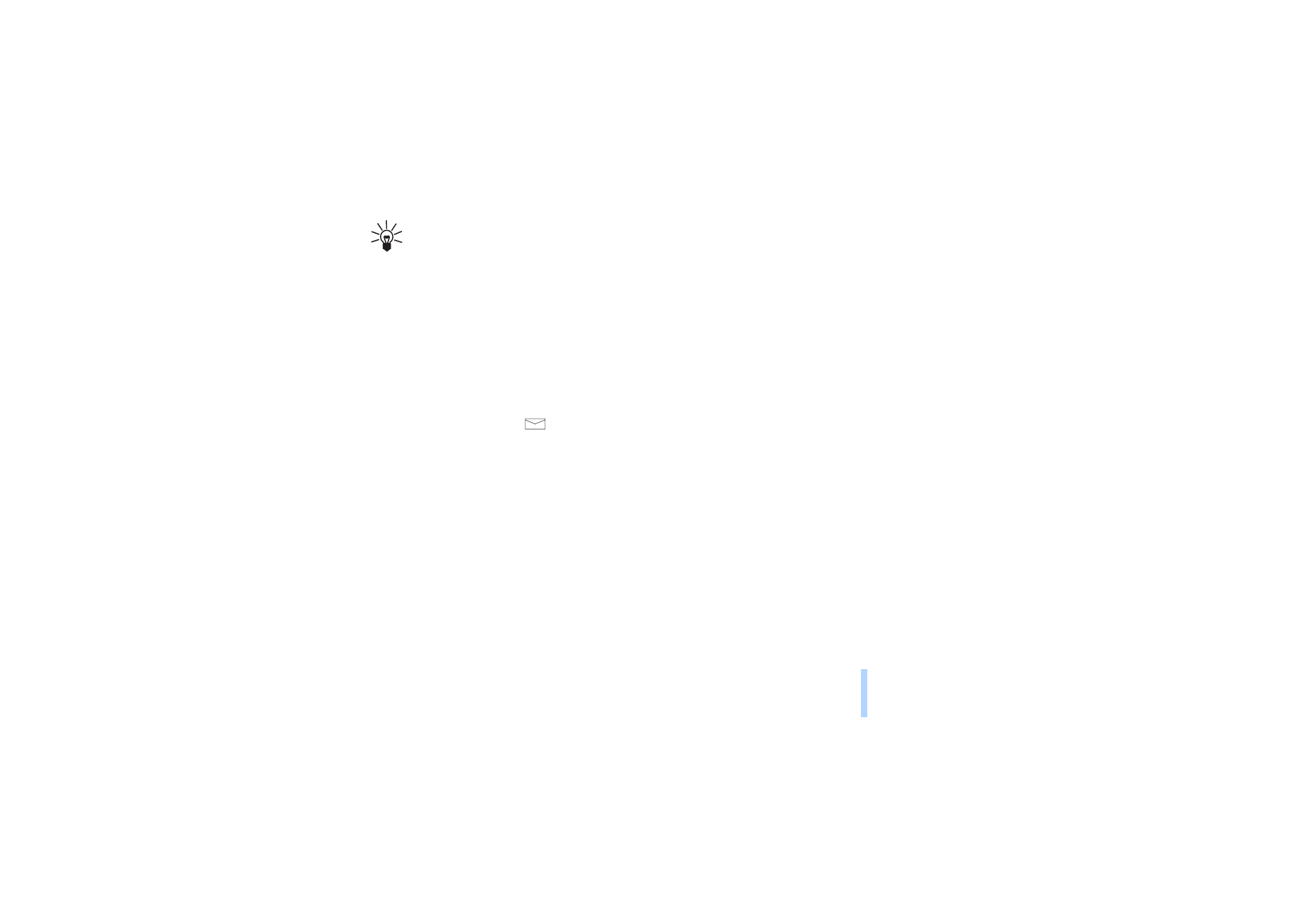
Arkivmappen och egna mappar
Om du vill se till så att vissa meddelanden inte skrivs över när minnet för meddelanden blir fullt, eller
om du vill ordna dina meddelanden mer detaljerat, kan du flytta en del av meddelandena till mappen
Arkiv
, eller lägga till nya mappar under menyn
Meddelanden
och spara vissa av dina meddelanden där.
Lägga till en mapp:
1. I menyn
Meddelanden
bläddrar du till
Mina mappar
och trycker på
Öppna
.
2. Tryck på
Val
, bläddra till
Lägg till mapp
och tryck på
Välj
. Skriv namnet på den nya mappen och
tryck på
OK
.
Ta bort innehållet i en eller alla mappar:
1. I menyn
Meddelanden
bläddrar du till
Radera alla
och trycker på
Välj
.
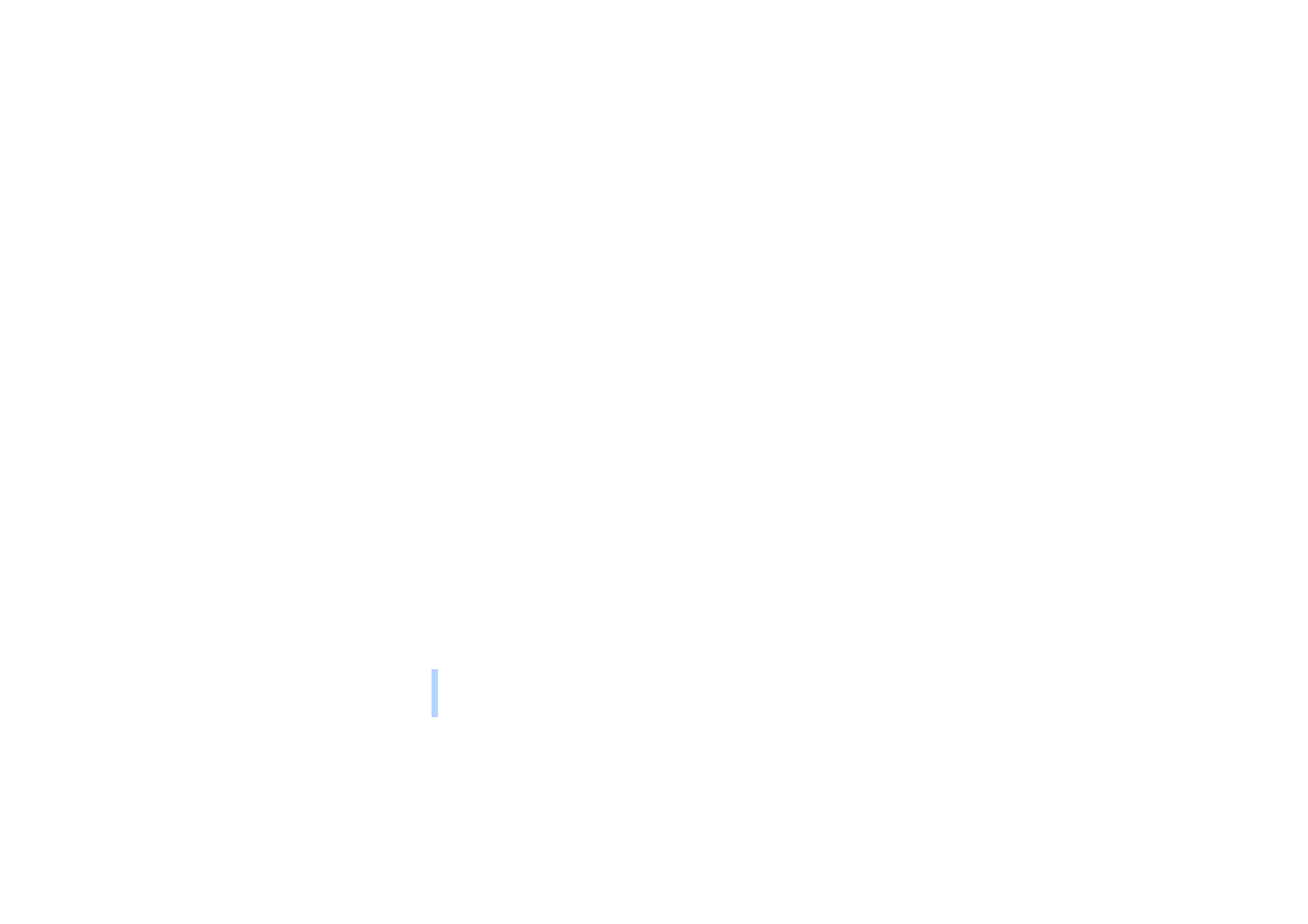
©2000 Nokia Mobile Phones. All rights reserved.
M
en
yfunktioner
64
2. Gör något av följande:
Bläddra till den mapp vars innehåll du vill radera och tryck på
OK
. När ledtexten
Radera alla lästa
medd. från mappen?
visas trycker du på
OK
.
Bläddra till
Alla lästa
och tryck på
OK
för att radera alla lästa meddelanden från alla mappar. När
ledtexten
Radera alla lästa medd. från mappen?
visas trycker du på
OK
.
Ta bort en mapp:
1. I menyn
Meddelanden
bläddrar du till
Mina mappar
och trycker på
Öppna
.
2. Bläddra till den mapp som du vill radera och tryck på
Val
.
3. Bläddra till
Ta bort mapp
och tryck på
Välj
.
OBS: När du tar bort en mapp tar du även bort alla meddelanden som finns i den.
Flytta eller radera ett text- eller bildmeddelande:
1. När meddelandet visas trycker du på
Val
.
2. Bläddra till
Flytta
eller till
Radera
och tryck på
Välj
.
3. Om du vill flytta ett meddelande bläddrar du till önskat mappnamn och trycker på
OK
.